'>

Želite li koristiti mobilne podatke telefona na računalu sa sustavom Windows 10? To je lako. U ovom ćete vodiču naučiti sve što želite znati o USB modemskom povezivanju.
Kliknite donju vezu da biste došli do svog zainteresiranog dijela:
- Što je USB modemsko povezivanje?
- Je li besplatno koristiti USB modemsko povezivanje?
- Kako povezati telefon na Windows 10?
- USB povezivanje ne radi na sustavu Windows 10?
Što je USB modemsko povezivanje?
Preko mobilnih podataka telefona možete dijeliti s drugim uređajem, poput prijenosnog računala privezivanje . Omogućuje vašem prijenosnom računalu da se poveže s internetom kada nema mrežne veze. Postoje tri vrste privezivanja: USB povezivanje , Wi-Fi povezivanje , Bluetooth povezivanje .
USB povezivanje ima najbržu brzinu među sve tri. Za povezivanje prijenosnog računala s telefonom potreban je USB kabel. Ali istovremeno čini da vaš telefon usisava energiju iz USB porta vašeg prijenosnog računala, umjesto da se prazni.
Je li besplatno koristiti USB modemsko povezivanje?
Hoće li vas to koštati ili ne, to ovisi o vašem operateru. U SAD-u većina prijevoznika naplaćuje. Možeš konzultirajte web mjesto svog prijevoznika za daljnje informacije.
Ako upotrebljavate aplikaciju za modemsko povezivanje treće strane, možete slobodno koristiti USB modemsku vezu. Ali čak i to, ponekad vaš operater i dalje može otkriti vaše privezivanje. Tada ćete možda morati platiti.
Kako povezati telefon na Windows 10?
Vrlo je jednostavno povezati telefon sa sustavom Windows 10, učinite sljedeće:
1) Povežite telefon s Windowsom 10 putem kompatibilnog USB kabela.
2) Dodirnite Postavke 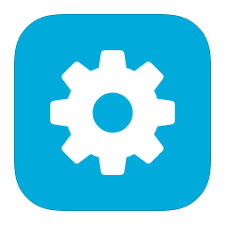 na vašem telefonu.
na vašem telefonu.
3) Dodirnite Više mreža > Povezivanje i prijenosna žarišna točka .
Bilješka: Opciju povezivanja možete pronaći i ispod Mobilni podaci ili Osobni hotspot odjeljci temeljeni na različitim telefonima.

4) Dodirnite za provjeru USB povezivanje .

5) Ako se vaš Windows 10 nalazi na žičnoj i bežičnoj mreži, treba ga automatski koristiti ovaj mrežni adapter: Udaljeni uređaj za dijeljenje interneta zasnovan na NDIS-u . To je vaša USB modemska veza u sustavu Windows 10.
Ako vidiš Omogućeno na njemu je povezivanje uspješno. Možete pristupiti Internetu na svom sustavu Windows 10.

Kako mogu popraviti da USB modemsko povezivanje ne radi na sustavu Windows 10?
Kad USB modemsko povezivanje prestane raditi na vašem Windows 10, vjerojatno je upravljački program USB modemskog modema na vašem računalu oštećen, star ili nedostaje. Ručnom zamjenom upravljačkog programa ugrađenim na vašem sustavu Windows 10 ili automatskim ažuriranjem upravljačkog programa za USB povezivanje putem upravljačkog programa Easy Easy, ove dvije metode mogu vam uvijek pomoći u rješavanju problema.
Ako niste sigurni u ručno igranje s upravljačkim programima ili nemate vremena ili strpljenja, toplo vam preporučujemo da koristite Driver Easy kako biste automatski riješili problem s upravljačkim programom.
- Automatski ažurirajte upravljački program za USB modemsko povezivanje putem programa Driver Easy (PREPORUČENO)
- Ručno zamijenite upravljački program ugrađenim na vašem sustavu Windows 10
1. način: Automatski ažurirajte upravljački program za USB modemsko povezivanje putem programa Driver Easy
Vozač jednostavno je vrlo koristan i vjerodostojan pokretački alat. Automatski će prepoznati Windows 10 ili bilo koju drugu verziju Windows sustava i pronaći će ispravne upravljačke programe za njega. Ne morate točno znati na kojem sustavu radi vaše računalo, ne trebate riskirati preuzimanje i instaliranje pogrešnog upravljačkog programa i ne trebate brinuti hoćete li pogriješiti prilikom instalacije.
Možete automatski ažurirati upravljačke programe s bilo kojim BESPLATNO ili Za inačica Driver Easy. Ali s verzijom Pro potrebna su samo 2 klika (i dobivate potpunu podršku i 30-dnevno jamstvo povrata novca):
1) preuzimanje datoteka i instalirajte Driver Easy.
2) Jednostavno pokrenite upravljački program i kliknite Skeniraj sada dugme. Zatim će Driver Easy skenirati vaše računalo i otkriti sve upravljačke programe.

3)Pritisnite ažuriranje gumb pored označenog upravljačkog programa za automatsko preuzimanje i instaliranje ispravne verzije ovog upravljačkog programa (to možete učiniti pomoću BESPLATNO verzija).
Ili kliknite Ažuriraj sve za automatsko preuzimanje i instaliranje ispravne verzije programa svi upravljačke programe koji nedostaju ili su zastarjeli u vašem sustavu (za to je potreban Za inačica - od vas će se zatražiti nadogradnja kada kliknete Ažuriraj sve).

4) Ponovo pokrenite prijenosno računalo. Zatim provjerite možete li pristupiti Internetu u sustavu Windows 10 putem USB modema.
2. metoda: Ručno zamijenite upravljački program ugrađenim na vašem sustavu Windows 10
1) Na tipkovnici pritisnite Tipka s logotipom sustava Windows  i x istodobno za pozivanje izbornika za brzi pristup.
i x istodobno za pozivanje izbornika za brzi pristup.
2) Kliknite Upravitelj uređaja .

3) Proširi Mrežni adapteri i kliknite desnu tipku miša Udaljeni uređaj za dijeljenje interneta zasnovan na NDIS-u . Zatim kliknite Ažuriraj upravljački program .

4) Kliknite Potražite softver za upravljački program na mom računalu .

5) Kliknite Dopustite mi da odaberem sa popisa upravljačkih programa na računalu .

6) Kliknite mali okvir pored Prikaži kompatibilni hardver . Napomena: Označeno je prema zadanim postavkama. Kad ga kliknete, postat će prazno.

7) Pričekajte nekoliko sekundi, a zatim biste trebali vidjeti zaslon prikazan u nastavku. Odaberi Microsoft > USB adapter RNDIS6 . Zatim kliknite Sljedeći .

8) Kliknite Da .

Pričekajte neko vrijeme, Microsoft će instalirati upravljački program umjesto vas. Tada biste trebali vidjeti ovaj zaslon

Provjerite možete li pristupiti Internetu u sustavu Windows 10 putem USB modema.




![[RJEŠENO] DS4 Windows ne radi / Instalacija upravljačkog programa nije uspjela](https://letmeknow.ch/img/knowledge/65/ds4-windows-not-working-driver-install-failed.jpg)

